تعتبر مشكلة العلامة الحمراء على الشبكة من بين أكثر المشاكل حضورا على نظام ويندوز 11، و كذلك باقي أنظمة ويندوز الأخرى، حيث أنه في بعض الأحيان قد تظهر علامة x على الشبكة التي تتصل بها و مهما حاولت أن تحل هذا المشكل أو تتجاوزه سوف تجد نفسك تعيد و تكرر نفس الخطوات لكي تخرج بنتيجة واحدة و هي أن هذا المشكل مايزال مستمرا، و هو الأمر الذي قد يؤدي ببعض المستخدمين إلى فورمات الكمبيوتر و تثبين نظام تشغيل جديد، و ربما أن المشكلة لا تتوقف رغم الفورمات في حالة ما إذا كان هناك خطأ في الهاردوير و ليس بداخل النظام الخاص بك.
لدى فإننا نرجع من خلال مقالة جديدة على مدونة التعليم المجاني والتي عبرها سنقف على حل مشكلة العلامة الحمراء على الويفي، والتي تتسبب في توقف الانترنت عن العمل بحيث لا يمكن للمستخدم بأي حال من الأحوال الإتصال بالأنترت، وهو الأمر الذي يزيد من تعقيد مشكلة علامة اكس حمراء على الشبكة.
لدى فمن خلال هذه التدوينة والفيديو الموجود في الأسفل نحاول التعرف على مشكلة توقف الانترنت عن العمل في أجهزة الحاسوب المحمولة وخاصة منها التي تعتمد تقنية الواي فاي، حيث أنه في يوم من الأيام تأتي لتشغل الحاسوب الخاص بك فإذا بك تفاجئ بأن الانترنت لا يعمل وبأن الشبكات لا تظهر على الجهاز الخاص بك، وبدلا منها توجد علامة X حمراء يصعب معها الوصول إلى الانترنت.
ومن بين الاسئلة الكثيرة الدائرة حول هذا الخطأ نجد على سبيل المثال :
حل مشكلة العلامة الحمراء على الشبكة ويندوز 10.
حل مشكلة العلامة الحمراء على الشبكة ويندوز 8.
علامة حمراء على النت.
حل مشكلة العلامة الحمراء على الشبكة ويندوز 7.
شرح طريقة الغاء علامة الخطأ الحمراء على الشبكة.
علامة الشبكة الحمراء في الكمبيوتر.
حل مشكلة علامة X على الشبكة ويندوز 7.
علامة حمراء على الويفي.
توقف عمل الواي فاي.
توقف شبكة الانترنت عن العمل.
الواي فاي لا يعمل.
علامة حمراء على الوايرلس.
طريقة التخلص من العلامة الحمراء x على شبكة الواي فاي بسهولة.
حل مشكلة علامة اكس علي شبكة النت.
حل مشكلة علامة اكس حمراء على الشبكه وعدم الاتصال بالانترنت.
شاهد أيضا : عمل فورمات للكمبيوتر بدون dvd أو فلاشة usb فورمات الويندوز بدون سيدي او فلاش أسهل طريقة
وسنحاول أن نقترح مجموعة من أهم الحلول التي يمكنكم من خلالها تجاوز مشكلة العلامة الحمراء على الشبكة من خلال هذا الموضوع على أن الشرح المفصل بشكل كامل تجدونه في الفيديو أسفله.
حل مشكلة العلامة الحمراء على الشبكة حل مشكلة علامة حمراء على الواي فاي
الحل الأول : تفعيل كرت الشبكة المعطل
قد يكون قد تم تعطيل كرت الشبكة من خلال بعض البرامج التي قمت بتثبيتها، أو لأي سبب من الأسباب الأخرى، ولحل هذه المشكلة تذهب نحو أيقونة الكمبيوتر وتنقر عليها بزر الفأرة الأيمن وتختار manage وتنتظر حتى يفتح computer management وتنقر على Device Manager وهناك تختار Network Adapters وتقو بفتحها.
 |
| حل مشكلة العلامة الحمراء على الشبكة |
حل مشكلة العلامة الحمراء على الشبكة ويندوز 10.
حل مشكلة العلامة الحمراء على الشبكة ويندوز 8.
علامة حمراء على النت.
حل مشكلة العلامة الحمراء على الشبكة ويندوز 7.
شرح طريقة الغاء علامة الخطأ الحمراء على الشبكة.
علامة الشبكة الحمراء في الكمبيوتر.
حل مشكلة علامة X على الشبكة ويندوز 7.
علامة حمراء على الويفي.
توقف عمل الواي فاي.
توقف شبكة الانترنت عن العمل.
الواي فاي لا يعمل.
علامة حمراء على الوايرلس.
طريقة التخلص من العلامة الحمراء x على شبكة الواي فاي بسهولة.
حل مشكلة علامة اكس علي شبكة النت.
حل مشكلة علامة اكس حمراء على الشبكه وعدم الاتصال بالانترنت.
شاهد أيضا : عمل فورمات للكمبيوتر بدون dvd أو فلاشة usb فورمات الويندوز بدون سيدي او فلاش أسهل طريقة
وسنحاول أن نقترح مجموعة من أهم الحلول التي يمكنكم من خلالها تجاوز مشكلة العلامة الحمراء على الشبكة من خلال هذا الموضوع على أن الشرح المفصل بشكل كامل تجدونه في الفيديو أسفله.
حل مشكلة العلامة الحمراء على الشبكة حل مشكلة علامة حمراء على الواي فاي
الحل الأول : تفعيل كرت الشبكة المعطل
قد يكون قد تم تعطيل كرت الشبكة من خلال بعض البرامج التي قمت بتثبيتها، أو لأي سبب من الأسباب الأخرى، ولحل هذه المشكلة تذهب نحو أيقونة الكمبيوتر وتنقر عليها بزر الفأرة الأيمن وتختار manage وتنتظر حتى يفتح computer management وتنقر على Device Manager وهناك تختار Network Adapters وتقو بفتحها.
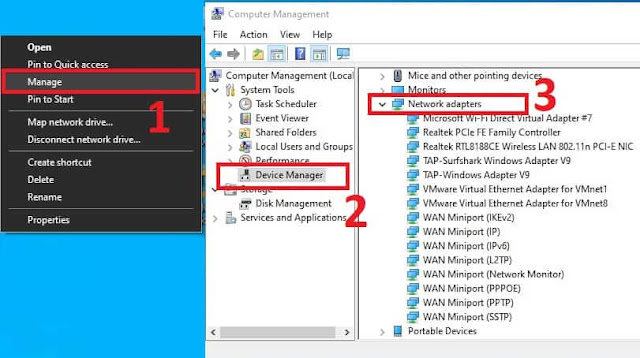 |
| حل مشكلة العلامة الحمراء على الشبكة حل مشكلة علامة حمراء على الواي فاي وتوقف الأنترنت عن العمل |
وتختار كرت الشبكة الخاص بك وتنقر عليه بزر الفأرة الأيمن وتختار خصائص أو Properties، ثم Driver وهنا تنقر على Enable Device وآخيرا Ok.
الحل الثاني : تحميل و تحديث كرت الشبكة
المشكلة هو أن الانترنت لا تعمل، فكيف سوف نحمل أو نحدث تعريف كرت الشبكة ؟
هناك حلان : إما أن تستعمل كابل الانترنت لوصل الانترنت مباشرة بالحاسوب، أو أنك ستستعمل هاتفك وتجعله بمثابة راوتر لجهاز الحاسوب الخاص بك وهذا ما سوف تجده مشروحا في الفيديو أسفله.
بعدها سوف تحمل البرنامج الموجود في الصورة والذي رابطه أسفل الشرح، وتنقر على Scan أو فحص ليبدأ البحث عن التعريفات الناقصة ويقوم بتثبيتها.
شاهد أيضا : أفضل برامج الكمبيوتر برنامج Dism++ حل مشكلة إمتلاء قرص C و تسريع الويندوز وحل مشاكل النظام
الحل الثالث : تفعيل الواي فاي من خلال إعدادات الحاسوب
في الغالب تكون هناك أزرار مخصصة لتفعيل وتعطيل الشبكة ومن خلالها يمكنك أن تفعل وتعطل الويفي في جهازك، فكلما عليك أن تأتي إلى هذا الزر وتنقر عليه.
 |
| حل مشكلة العلامة الحمراء على الشبكة حل مشكلة علامة حمراء على الواي فاي وتوقف الأنترنت عن العمل |
المشكلة هو أن الانترنت لا تعمل، فكيف سوف نحمل أو نحدث تعريف كرت الشبكة ؟
هناك حلان : إما أن تستعمل كابل الانترنت لوصل الانترنت مباشرة بالحاسوب، أو أنك ستستعمل هاتفك وتجعله بمثابة راوتر لجهاز الحاسوب الخاص بك وهذا ما سوف تجده مشروحا في الفيديو أسفله.
بعدها سوف تحمل البرنامج الموجود في الصورة والذي رابطه أسفل الشرح، وتنقر على Scan أو فحص ليبدأ البحث عن التعريفات الناقصة ويقوم بتثبيتها.
 |
| حل مشكلة العلامة الحمراء على الشبكة حل مشكلة علامة حمراء على الواي فاي وتوقف الأنترنت عن العمل |
الحل الثالث : تفعيل الواي فاي من خلال إعدادات الحاسوب
في الغالب تكون هناك أزرار مخصصة لتفعيل وتعطيل الشبكة ومن خلالها يمكنك أن تفعل وتعطل الويفي في جهازك، فكلما عليك أن تأتي إلى هذا الزر وتنقر عليه.
 |
| حل مشكلة العلامة الحمراء على الشبكة حل مشكلة علامة حمراء على الواي فاي وتوقف الأنترنت عن العمل |
الحل الرابع : تفعيل الشبكة من خلال إعدادات البيوس أو إرجاع البيوس إلى الاعدادات الافتراضية
تعيد تشغيل الكمبيوتر وعند بدأ التشغيل تنقر على زر البوت أو البيوس وتختار الدخول إلى البيوس وهناك تذهب نحو Exit وتختار
Load Setup Defaults وتنقر على زر الإدخال Enter من خلال لوحة المفاتيح ثم Yes، وتنقر بعدها على F10 لحفظ التغيرات ثم Yes.
والأن نترككم مع الشرح المفصل لكيفية حل مشكلة العلامة الحمراء على الشبكة حل مشكلة علامة حمراء على الواي فاي وتوقف الأنترنت عن العمل، من خلال هذا الفيديو.
مشاهدة ممتعة.
روابط التحميل أسفل هذا الموضوع.
تعيد تشغيل الكمبيوتر وعند بدأ التشغيل تنقر على زر البوت أو البيوس وتختار الدخول إلى البيوس وهناك تذهب نحو Exit وتختار
Load Setup Defaults وتنقر على زر الإدخال Enter من خلال لوحة المفاتيح ثم Yes، وتنقر بعدها على F10 لحفظ التغيرات ثم Yes.
 |
| حل مشكلة العلامة الحمراء على الشبكة حل مشكلة علامة حمراء على الواي فاي وتوقف الأنترنت عن العمل |
مشاهدة ممتعة.
روابط التحميل أسفل هذا الموضوع.
شاهد أيضا : تحديث ترقية ويندوز 7 إلى الويندوز 10 دون فورمات أو usb / dvd وبدون فقدان الملفات والبرامج
نتمنى أن هذه التدوينة قد أفادتكم وإلى لقاءات قادمة ومتجددة على مدونتكم مدونة التعليم المجاني، ومع جديد برامج الكمبيوتر وتطبيقات الأندرويد وجديد الهواتف الذكية وحلول مشاكل البرامج وأنظمة التشغيل.